解决iPhone网络不稳定的方法(有效解决iPhone网络连接问题的实用技巧)
- 电脑设备
- 2023-11-14
- 198
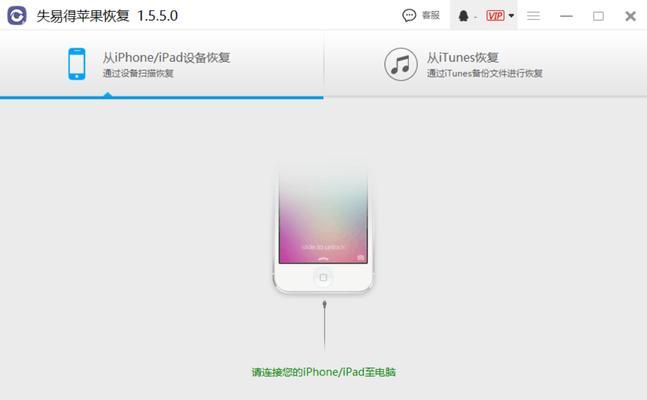
现代社会,iPhone已经成为人们生活中必不可少的通讯工具之一。然而,有时候我们可能会遇到iPhone网络不稳定的问题,这会给我们的日常使用带来很多不便。为了帮助大家解...
现代社会,iPhone已经成为人们生活中必不可少的通讯工具之一。然而,有时候我们可能会遇到iPhone网络不稳定的问题,这会给我们的日常使用带来很多不便。为了帮助大家解决这个问题,本文将介绍一些实用的技巧和方法来解决iPhone网络不稳定的情况。
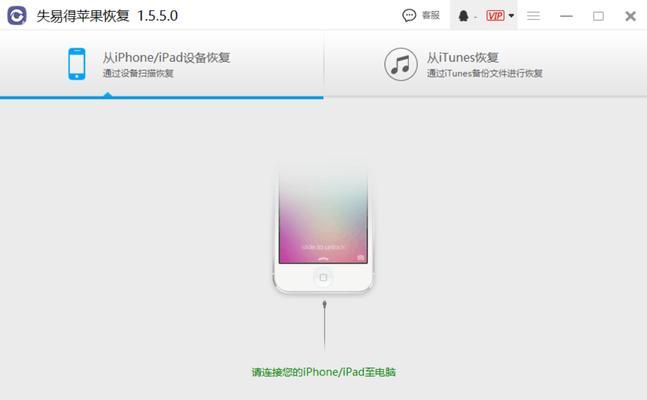
检查网络设置
1.检查Wi-Fi连接:进入“设置”>“Wi-Fi”,确保Wi-Fi开关处于打开状态,并且连接的Wi-Fi网络是稳定的。
2.检查蜂窝数据连接:进入“设置”>“蜂窝移动网络”,确保蜂窝数据开关处于打开状态,并且手机信号强度良好。

重新启动设备
1.关机重启:长按手机侧面或顶部的电源按钮,滑动“关机”滑块进行关机,再按住电源按钮重新启动。
2.强制重启:对于iPhoneX及以上型号,按住音量上键和侧面(或顶部)电源按钮直到出现Apple标志;对于iPhone8及以下型号,按住Home键和顶部(或侧面)电源按钮直到出现Apple标志。
更新iOS系统
1.检查更新:进入“设置”>“通用”>“软件更新”,检查是否有新的iOS系统版本可供更新。如果有,下载并安装它,因为新系统通常修复了网络问题。

重置网络设置
1.进入“设置”>“通用”>“还原”>“重置网络设置”,确认重置网络设置并输入设备解锁密码,然后点击“重置网络设置”按钮。这将清除所有网络设置并将其恢复为出厂默认值。
忘记并重新连接Wi-Fi网络
1.进入“设置”>“Wi-Fi”,找到你连接的Wi-Fi网络,点击右侧的“i”图标,然后点击“忘记此网络”。重新连接Wi-Fi网络,输入正确的密码,测试一下网络稳定性。
检查路由器
1.检查路由器位置:确保路由器位于离iPhone较近的位置,并没有被其他物体遮挡。信号强度受距离和遮挡影响,合理调整路由器位置可以提高信号质量。
2.重启路由器:长按路由器电源按钮,等待路由器完全关机后再重新启动。这有助于清除路由器缓存和修复可能出现的连接问题。
使用数据重置网络设置
1.进入“设置”>“通用”>“蜂窝移动网络”>“蜂窝数据选项”,关闭“数据漫游”开关,然后重新打开。这将强制设备重新连接到手机运营商网络,并重置网络设置。
更换DNS服务器
1.进入“设置”>“Wi-Fi”,找到你连接的Wi-Fi网络,点击右侧的“i”图标,然后滑动到底部点击“配置DNS”。选择“手动”,然后输入新的DNS服务器地址,例如Google的公共DNS地址为“8.8.8.8”。
清除浏览器缓存
1.进入iPhone上的浏览器应用,找到清除缓存选项并点击。清除浏览器缓存可以帮助消除网络连接问题,并提高浏览器的运行速度。
禁用VPN连接
1.进入“设置”>“通用”>“VPN”,如果你有任何已配置的VPN连接,请禁用它们。有时VPN连接可能会导致网络不稳定或出现连接问题。
检查应用更新
1.打开AppStore,点击右下角的“更新”,确保你的应用程序已经更新到最新版本。更新应用程序可能包含对网络连接进行改进的修复。
联系网络服务提供商
1.如果以上方法仍无法解决问题,建议联系你的网络服务提供商。他们可能会在网络设备或线路方面提供一些技术支持和建议。
使用恢复模式
1.如果问题仍然存在,你可以尝试将iPhone置于恢复模式,然后通过iTunes进行恢复。请注意,这将清除设备上的所有数据,请提前备份你的重要文件。
咨询苹果支持
1.如果以上方法仍然无法解决问题,建议向苹果官方支持渠道寻求帮助。他们将提供专业的技术支持,并可能为你解决网络连接问题。
通过本文介绍的这些方法,相信你可以有效解决iPhone网络不稳定的问题。然而,请记住,不同情况下适用的方法可能不同,建议根据实际情况选择合适的方法。祝愿大家能够顺利解决iPhone网络不稳定问题,享受流畅的网络体验!
本文链接:https://www.usbzl.com/article-1886-1.html

